焦作市网站建设_网站建设公司_响应式开发_seo优化
2021 年 12 月 15 日,全球领先的神经拟态视觉传感公司普诺飞思(Prophesee)正式对外公开其发明者社区,展示基于事件的 Metavision® 技术的工作及技术创新成果。该发明者社区创建于 2014 年,由来自各行业的研究人员、学者及初创企业和业界领先公司的员工组成,致力于促进基于事件视觉生态系统的发展,促进更多的项目合作及技术创新。
"我们公司的战略及业务发展重点,取决于基于事件视觉生态系统的技术创新及特定应用落地。发明家们通过普诺飞思的技术进行创造发明,展现出了无限的创造力,"普诺飞思联合创始人兼 CEO Luca Verre 说。"我们希望为这些充满想象力的发明家提供一个平台,展示他们研究及工作成果,从而启发更多的发明家加入我们,共同解锁未来更多的可能性。”
目前,2,200 多位发明家正在使用普诺飞思的传感器、软件和开发工具平台探索更多可能,社区的首批研究项目也取得了重要进展,包括: Cambridge Consultants 使用 Metavision® 传感器和 AI 模型构建的自动化细胞无菌检测系统; Gensight Biologics 光遗传疗法试验帮助失明患者恢复部分视力;格拉斯哥大学、赫瑞瓦特大学和斯特拉斯克莱德大学研究人员利用基于事件视觉的检测功能实现微流控分析;新加坡国立大学研究团队结合基于事件视觉技术与机器触觉,进一步提高机器人感知能力;西悉尼大学 ICNS 研发的世界上首个神经拟态移动天文望远镜 Astrosite。通过应用普诺飞思基于事件的视觉技术,实现视觉和传感器开发方式的巨大范式转变,这些项目不仅代表了各行业的重大突破,有的甚至改变我们的生活。
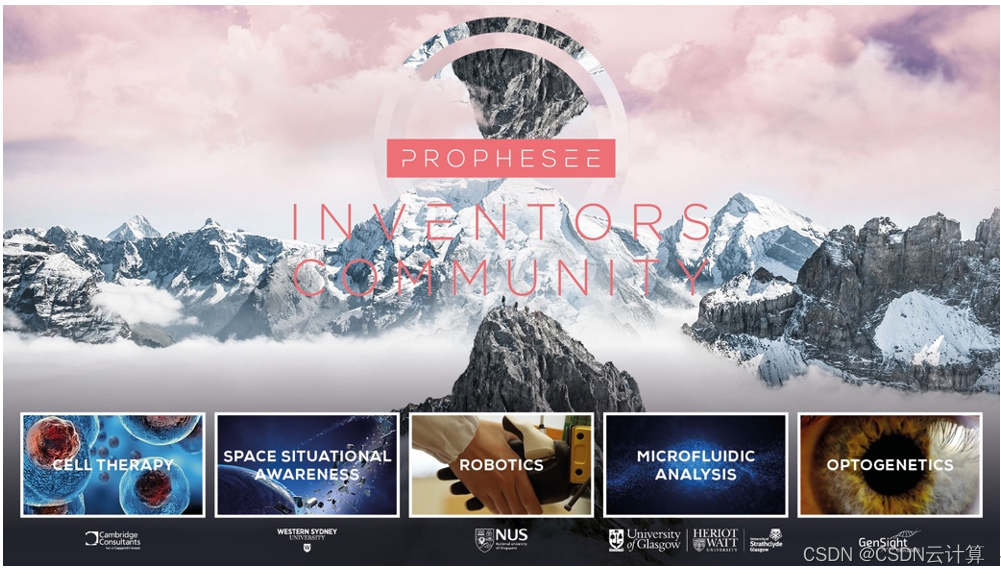
发明者社区是普诺飞思建立丰富的视觉生态系统的重要一步,这也是今年继发布最新软件工具包 Metavision® 智能套件和开源模型 OpenEB 之后,普诺飞思宣布的又一重磅消息。发明者社区提供了业界最全面的开发环境及平台,让开发人员能够根据特定需求构建专属的解决方案。
获取关于发明者社区的更多信息,请访问:Prophesee Inventors Community | PROPHESEE
